Gratis download100 % klar og sikker
Gratis download100 % klar og sikker

MP3 er et velkendt komprimeret musikbeholderformat. Selvom det er kompatibelt med næsten alle operativsystemer, medieafspillere og bærbare enheder, begynder flere og flere at opgive det, delvist på grund af den dårlige lydkvalitet. Faktisk er bitrate hovedsagelig ansvarlig for lydkvaliteten, men ikke kun codec'et. Bithastigheden for en MP3-fil er fra 32 kbps til 320 kbps. Med et andet ord, hvis du lytter til en MP3 320kbps, vil du finde kvaliteten er ret fantastisk. Men hvad er 320kbps og hvordan konvertere MP3-filer fra 128kbps til 320kbps? Bare rolig! I dette indlæg vil vi dele 5 måder at kode MP3 til 320 kbps med bitrate-konverteren.
Som nævnt er 320kbps den øvre grænse for bitrate af MP3-lyd, hvilket betyder at 320,000-bits data konverteres i lydsignal fra din enhed i hvert sekund. Generelt, jo højere bitrate, desto bedre er lydkvaliteten.
Tilsyneladende er 320kbps-musik meget sprødere, højere og mere detaljeret end 128kbps MP3. Og den første har meget bredere frekvenser end sidstnævnte. Men MP3 320kbps optager mere hukommelsesplads i forhold til 128kbps. Derfor komprimerer virksomheder som Apple MP3 til 128kbps for at gøre det lettere at downloade og gemme.

Et andet vigtigt spørgsmål er, kan vi høre forskellene. Svaret afhænger af hvilken enhed du bruger. Hvis du for eksempel foretrækker at afspille musik på en gennemsnitlig telefon med et par øretelefoner, er der næsten ingen chance for at høre en forskel. Men hvis du har et par professionelle hovedtelefoner eller high-end-højttalere, kan forskellen let registreres.
I denne del kan du lære de 5 bedste måder at konvertere MP3 til 320 kbps på Windows- og Mac-computere med bitrate-konverteren.
Som en professionel MP3 til 320kbps konverter software, AnyMP4 Video Converter Ultimate tilbyder omfattende funktioner, ligesom
Anbefaling
Kort sagt, Video Converter Ultimate er den bedste måde, du kan finde på at konvertere 320 kbps fra dine MP3-filer.
Sikker download
Sikker download
1. Få den bedste MP3-konverter 320 kbps
Download og installer Video Converter Ultimate på din computer, og start den derefter fra skrivebordet. Træk og slip de MP3-filer, du vil konvertere, eller hele mappen til mediebibliotekspanelet.
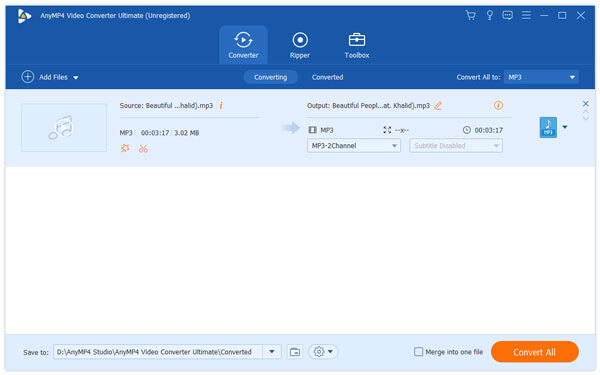
2. Skift bitrate til 320 kbps
Vælg MP3 i rullemenuen ud for Konverter alle til på toppen.
Klik derefter på Brugerdefineret profil ikon for at åbne dialogboksen Profilindstillinger. Klik og udvid Bitrate rulleliste, og vælg 320 kbps. Hit OK for at bekræfte ændringerne.
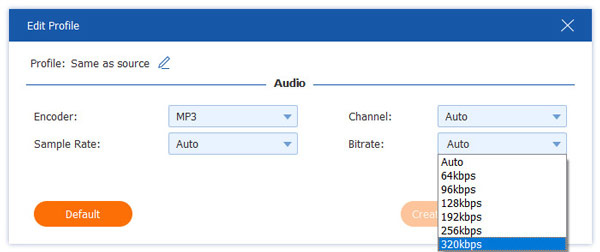
3. Konverter 320 kbps med ét klik
Når du går tilbage til startgrænsefladen, skal du bare klikke på Konverter alle knappen for at begynde at konvertere MP3-filer til 320 kbps. Vent på, at processen er udført, og lyt derefter til MP3-filer af høj kvalitet med medieafspilleren.
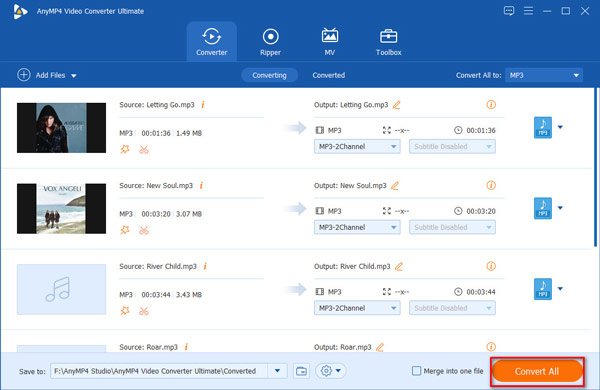
iTunes er et værktøj til iOS-brugere til at synkronisere data og administrere lydfiler til iOS-enheder. Det kan helt sikkert fungere som MP3-konverteren til at kode til 320 kbps.
1. Åbn din iTunes og gå til Redigere-> Preference på Windows eller iTunes-> Preference på Mac.
2. Gå til fanen Generelt, vælg MP3 Encoder fra listen Importer ved hjælp af og ændre Stereo Bit Rate til 320kbps. Tilpas andre muligheder og tryk OK.
3. Højreklik på sangen og vælg Opret MP3-version for at få den ønskede effekt.
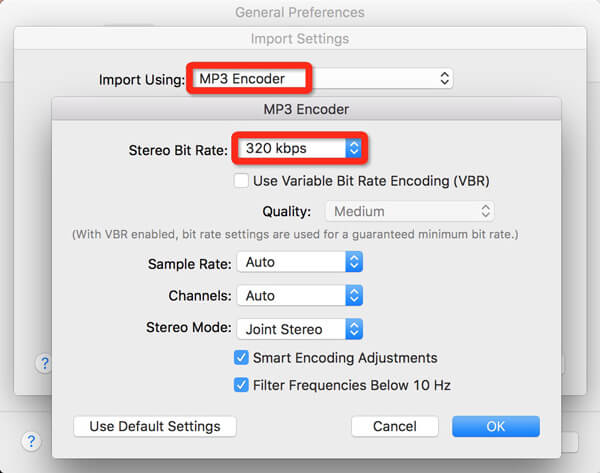
Audacity er en populær open source-lydeditor og -konverter. Den har også kapacitet til at producere MP3 320kbps fra dine lydfiler som bitrate-konverter.
1. Start Audacity, naviger til File (Felt)-> Åbne, find de MP3-filer, du vil redigere, og importer dem.
2. Vælg derefter Eksporter fra filen menuen for at aktivere dialogboksen Eksporter lyd.
3. Sørg for at vælge MP3 filer fra menuen Gem som type. Hit Indstillinger og ændre kvaliteten til 320 kbps. Til sidst skal du trykke på Gem knap for at eksportere MP3 til 320 kbps.
Hvis du har lyst, kan du flette MP3-lydsporene til én og output 1 enkelt 320kbps fil.
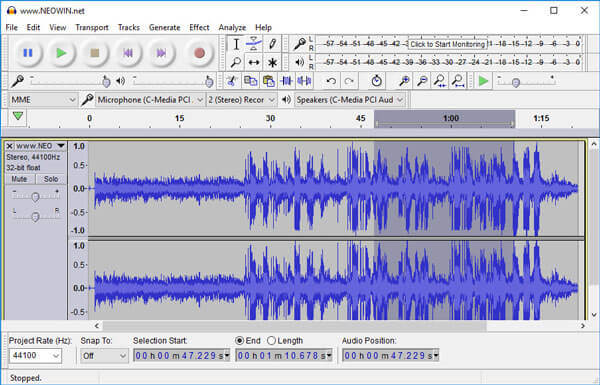
mp3fiber.com er en online audio converter og downloader applikation, der tillader brugere at ændre bitrate.
1. Kopier og indsæt lyd- eller videolinkadressen i boksen på hjemmesiden til mp3fiber.com.
2. Vælg .mp3(320kb) fra formatmenuen og tryk på Hent nu knappen.
3. Når det er færdigt, skal du downloade MP3-filer af høj kvalitet på harddisken.
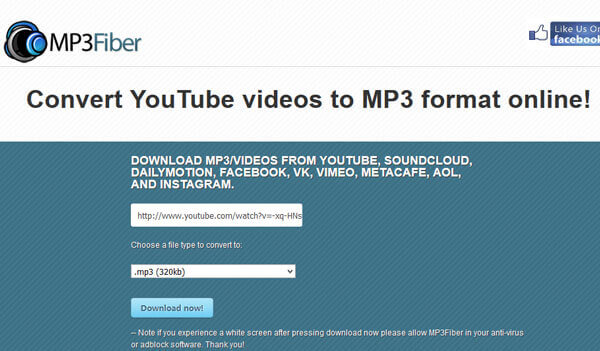
Online-lydkonverter er en anden web-baseret MP3-konverter 320 kbps. Her er den detaljerede proces til at konvertere MP3 filer med lethed.
1. Få adgang til online-audio-converter.com i din browser. Der er fire måder at uploade MP3-filer, din computer, Google Drev, Dropbox og URL til.
2. Efter upload skal du vælge MP3 og flytte skyderen til Kvalitet til 320 kbps. Tryk på Avanceret indstillingsknap for at få andre brugerdefinerede muligheder, såsom Sample rate og mere.
3. Endelig skal du klikke på Konverter knappen for at begynde at håndtere MP3-filen, og download den derefter efter processen.
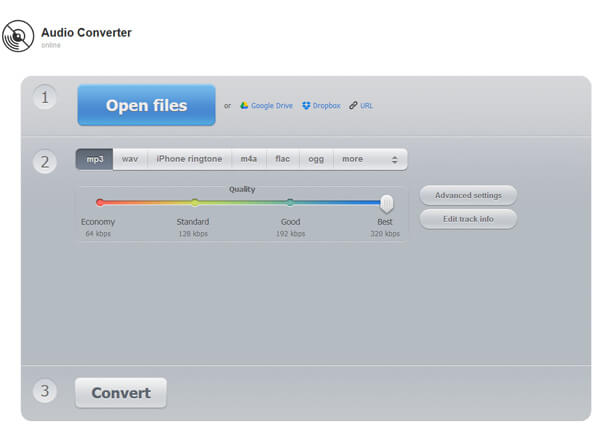
Hvordan kan jeg få sange på 320 kbps?
Du kan bruge AnyMP4 Video Converter Ultimate til at konvertere MP3-filer til 320kbps. Desuden kan du også downloade MP3-sange med 320kbps direkte online.
Hvordan kan jeg forbedre MP3 -kvaliteten?
Du kan bruge softwaren AnyMP4 Video Converter Ultimate til at konvertere din MP3 -lyd med høj kvalitet, eller du kan få et bedre udstyr.
Hvor kan jeg downloade MP3-sange i 320 kbps?
Du kan få 320 kbps MP3-filer fra MP3 Quack, MP3tomato, Gratis MP3 Download.net, Spotify, Google Play Musik, Deezer, YouTube og mere.
Hvordan fortæller man 128kbps eller 320kbps i MP3?
MP3 i 320 kbos er bedre lydkvalitet end MP3 i 128 kbps, men det er svært at se forskel fra dine ører. Du kan se forskel ved at tilføje MP3-filen til AnyMP4 Video Converter Ultimate og klikke på rullelisten i profilen for at svæve op over den samme røvkilde for at klikke på ikonet Tilpasset profil, hvor du bare klikker på rullelisten Bitrate under Audi for at se standard lydbitrate. Standard lydbitrate er MP3 -filens bitrate. På denne måde kan du se forskellen mellem de to varer via de tekniske specifikationer.
Musik er ikke kun en langvarig måde at slappe af på, men også godt for vores helbred. Men forudsætningen er, at du lytter til MP3 med fantastisk lydkvalitet. Med vores introduktioner ovenfor forstår du måske, at MP3 kan tilbyde oplevelser af høj kvalitet, hvis du konvertere 320 kbps med din musik. Fra dette tidspunkt delte vi de 5 bedste metoder til at producere MP3 320kbps, inklusive AnyMP4 Video Converter Ultimate, en professionel lydkonverter. Hvis du har flere spørgsmål relateret til lydoplevelser, er du velkommen til at efterlade beskeder under dette indlæg.